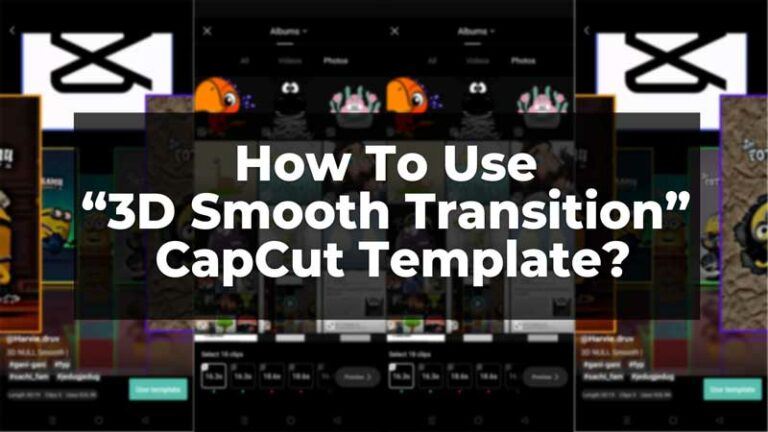Как проверить, может ли ваш ПК с Windows 10 работать под управлением ОС Windows 11?
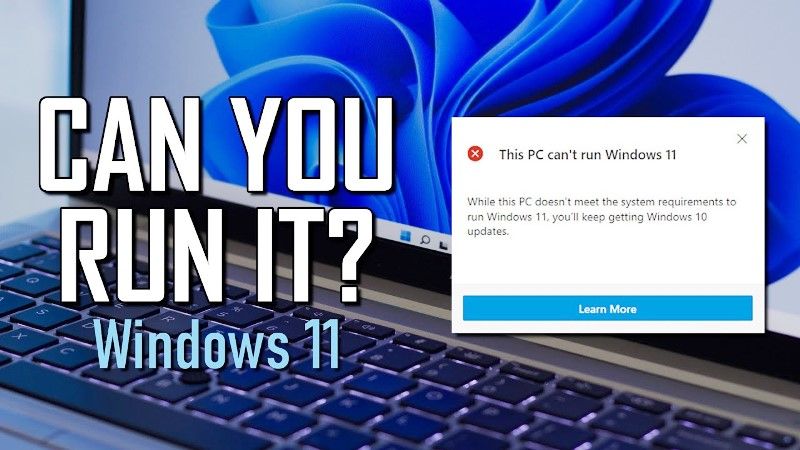
Microsoft недавно объявила, что Windows 11 будет выпущена 5 октября 2021 года, а к середине 2022 года — для всех подходящих устройств. Эта новая операционная система имеет новое меню «Пуск», интерфейс, панель задач, которая очень похожа на MacOS, и многое другое, но как узнать, может ли ваш ПК с Windows 10 работать под управлением Windows 11 или нет? Давайте узнаем это в этой статье.
Как проверить, может ли ваш ПК с Windows 10 запускать Windows 11 самостоятельно?
Первый шаг, который вам нужно сделать, это проверить, совместим ли ваш компьютер с Windows 11. Для этого вам необходимо сравнить аппаратную конфигурацию вашего ПК с минимальными системными требованиями, предоставленными непосредственно Microsoft. Ознакомьтесь с минимальными требованиями для установки Windows 11 на компьютер ниже.
- Процессор: 1 ГГц или выше с 2 или более ядрами на совместимом 64-разрядном процессоре или системе на кристалле (SoC)
- Оперативная память: 4 ГБ или более
- Внутренняя память: не менее 64 ГБ
- Прошивка: UEFI, безопасная загрузка
- Доверенный платформенный модуль: доверенный платформенный модуль версии 2.0
- Монитор: не менее 720p и диагональю более 9 дюймов, 8 бит на цветовой канал
- Видеокарта: DirectX 12 совместимая с драйвером WDDM 2.0
Компания Redmond также выпустила список, чтобы проверить, поддерживают ли ваши процессоры Intel, AMD и Qualcomm операционную систему Windows 11 или нет. Есть много способов проверить, есть ли на вашем компьютере модуль TPM 2.0. Выполните следующие шаги, чтобы проверить некоторые из них.
Как проверить, есть ли на вашем ПК TPM 2.0?
Полная форма TPM — доверенный платформенный модуль. Это небольшой чип, который находится на материнской плате компьютера. Он в основном используется для хранения конфиденциальных данных, ключей шифрования и многого другого. Вы можете узнать по-разному, есть этот модуль TPM 2.0 на вашем компьютере или нет. Выполните следующие шаги:
- Прежде всего, вам нужно щелкнуть правой кнопкой мыши в меню «Пуск» и выбрать «Диспетчер устройств».
- Затем вы столкнетесь с различными списками, здесь вам нужно найти пункт «Устройства безопасности».
- Просто нажмите на Устройства безопасности, чтобы открыть подменю. Если TPM 2.0 присутствует, вы увидите его обозначенным, как на изображении ниже.
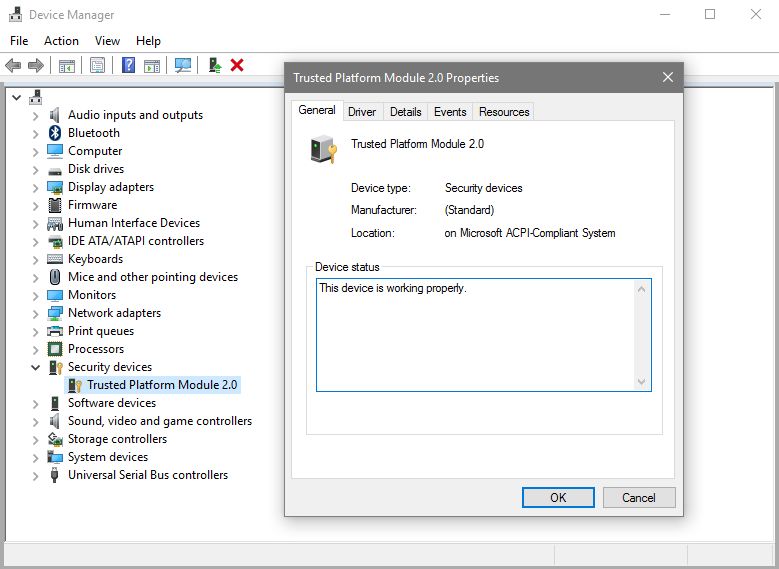
Существует также быстрый способ проверить, есть ли на вашем ПК TPM 2.0, просто следуйте инструкциям ниже.
- На клавиатуре просто нажмите комбинацию клавиш WIN+R.
- После этого введите tpm.msc и нажмите Enter на клавиатуре.
- Если модуль TPM 2.0 присутствует, на вашем компьютере откроется окно, показывающее Управление TPM, из которого вы можете проверить версию.
Как проверить совместимость Windows 11 с помощью проверки работоспособности ПК?
Самый быстрый способ проверить, совместим ли ваш компьютер с Windows 11, — это приложение PC Health Check. Это приложение было создано корпорацией Майкрософт, и его можно протестировать непосредственно, посетив Официальный веб-сайт. Пользоваться инструментом очень просто. После того, как вы запустили его, просто нажмите кнопку «Проверить совместимость», чтобы узнать, поддерживает ли ваш компьютер Windows 11. Если ваш компьютер не совместим с Windows 11, вы можете просто нажать кнопку «Дополнительная информация», чтобы узнать причину. .